Egy egyszerű módja annak, hogy alkalmazni hatások fotók vintage
Vintage hatás - ez az, amikor a modern képet, hogy illeszkedjen a régi időkben, a fotó hozzáadva narancsos színű, és a textúra egymásra valami, mint a régi papír. Ezen túlmenően, a kép körül szuperponált alig észrevehető sötét halo.
Ebben a cikkben bemutatjuk, hogyan lehet létrehozni egy egyszerű hatása vintage fotók a Photoshop. Fogunk használni néhány kép beállításait, korrekciós rétegek és a réteg stílusok, úgyhogy bármikor tudtuk változtatni a beállításokat a szüret hatása a már kész képet.
Ez az, amit teszünk a szokásos kortárs fotográfia (eredeti - a bal oldalon):

Ehhez nyissa meg a fényképet Photoshop`e.
1. lépés: Az alkalmazás a korrekciós réteg „görbék” (Adjustmet görbék)
Az első dolog, amit tennie, hogy adjunk egy korrekciós réteget „Curves”. Mi megy a lap a főmenü Kép -> Beállítás -> Curves (Image -> Beállítás -> Curves), vagy egyszerűen megnyomja a Ctrl + M
Megyünk felderül a képet árnyalja, kattintson mellette a jobb pipetta ikon vett minta segítségével, amit használni fog a fehér pont a képet. Kattintson a legvilágosabb fehér pont, amely találunk a kép, az én esetemben ez a póló a téma:
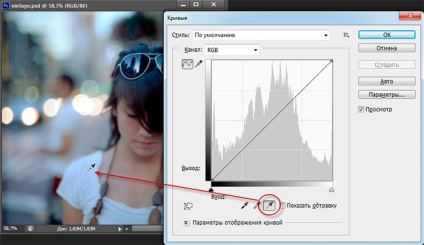
2. lépés: Hozzáadjuk a korrekciós réteg „gradiens térkép” (Gradiens térkép)
Most megy a lap a főmenü Layer -> Új korrekciós réteg -> Gradient Map (Layer -> Új korrekciós réteg -> Gradient Map).
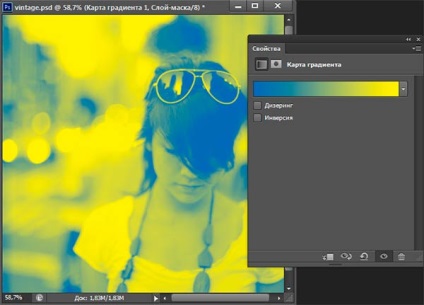
Ezután a Rétegek panelen. csökkenti az átlátszóságát a korrekciós réteget körülbelül 30%. Most ez a szám már a következő:

3. lépés: Hozzáadjuk a korrekciós réteg „görbék” (görbék)
Ide lap Layer -> Új korrekciós réteg -> Curves (Layer -> Új korrekciós réteg -> Curves).
4. lépés: Add rétegstílusokban
Alapértelmezésben a Photoshop, a fotót használhatja kerül megnyitásra
egy háttér réteget, és ez a réteg lesz megfejteni (jelöli egy lakat ikon). Ezért meg kell oldania, hogy hogyan kell csinálni itt leírtak.
Akkor menj a Layer -> Rétegstílus -> Belső árnyék (Layer -> Layer Style -> Belső árnyék), és alkalmazza a paramétereket az alábbiak szerint:
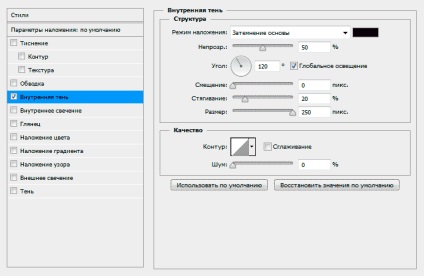
Ezután adjunk hozzá stílus „Gradient Overlay” (Gradiens overlay) a következő paraméterekkel:
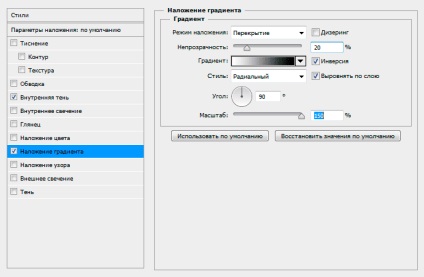
Megjegyzés. Translation keverési módot is itt található
Választható: módosítsa a gradiens térkép.
Meg lehet változtatni a találatok duplán kattintva a réteget a gradiens térkép és javítsa ki:
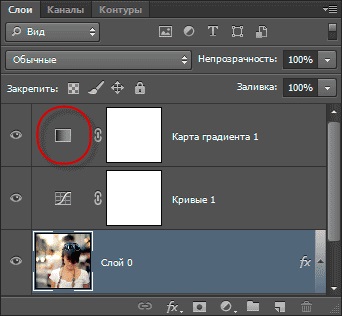
Például, ha létrehozza a következő gradiens:
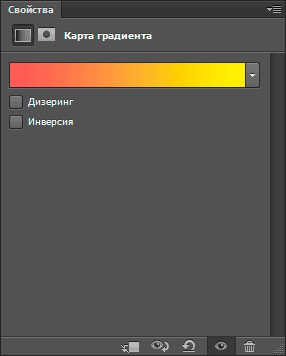
Lesz kap a következő eredménnyel:
